Dell dizüstü bilgisayarınızı açtığınızda ekranın siyah kalması, birçok kullanıcının karşılaşabileceği can sıkıcı bir sorundur. Bu durum genellikle Windows başlatılırken bir hata oluştuğunda ortaya çıkar ve bilgisayarınızın normal şekilde açılmasını engeller. Neyse ki, bu sorunu çözmek için uygulayabileceğiniz birkaç etkili yöntem mevcut. Endişelenmeyin; rehberimizde, adım adım ve kolayca takip edilebilecek çözümlerle bilgisayarınızı tekrar çalışır hale getirebilirsiniz.
Article Summary
- Quick Summary: Dell dizüstü bilgisayarınızda başlangıçta oluşan siyah ekran sorununu, donanım kontrolleri ve Windows onarım araçlarını kullanarak çözebilirsiniz.
- Read Time: Approx. 5-7 minutes.
- Key Takeaway: Sorunun kaynağını doğru tespit etmek, hem donanım hem de yazılım düzeyinde adım adım ilerlemek en hızlı çözüme ulaşmanızı sağlar.
Güç Döngüsünü (Power Cycle) Uygulayın
Çoğu zaman, Dell dizüstü bilgisayarınızın siyah ekranda kalmasının nedeni geçici bir donanım veya yazılım kilitlenmesidir. Basit bir güç döngüsü, bilgisayarınızın tüm geçici belleğini temizleyerek bu tür sorunları giderebilir. Bunun için:
- Dizüstü bilgisayarınızı tamamen kapatın.
- Güç kablosunu ve varsa tüm harici cihazları (USB bellek, harici disk, yazıcı vb.) çıkarın.
- Pili çıkarabiliyorsanız, pili de çıkarın.
- Güç düğmesine 30 saniye boyunca basılı tutun.
- Pili ve güç kablosunu tekrar takın, ardından bilgisayarınızı açmayı deneyin.
Eğer ekran hala siyahsa, aşağıdaki adımlara geçin.
Dış Ekran veya Parlaklık Ayarlarını Kontrol Edin
Bazen ekranın siyah görünmesinin nedeni, yanlışlıkla harici bir ekrana geçiş yapılması veya ekran parlaklığının minimuma indirilmesidir. Öncelikle, Fn tuşu ile birlikte F8 (veya bilgisayarınızda ekran değiştirme işlevi olan tuş) kombinasyonunu kullanarak ekran çıkışını değiştirin. Ayrıca, parlaklık ayarlarının açık olduğundan emin olun.
Note: Harici bir monitör bağlıysa, bilgisayarınızın görüntüyü oraya aktarıyor olabileceğini unutmayın. Monitörünüzün açık ve doğru girişte olduğundan emin olun.
Ekran hala açılmıyorsa, yazılım temelli çözümlere geçebilirsiniz.
Güvenli Modda Başlatmayı Deneyin
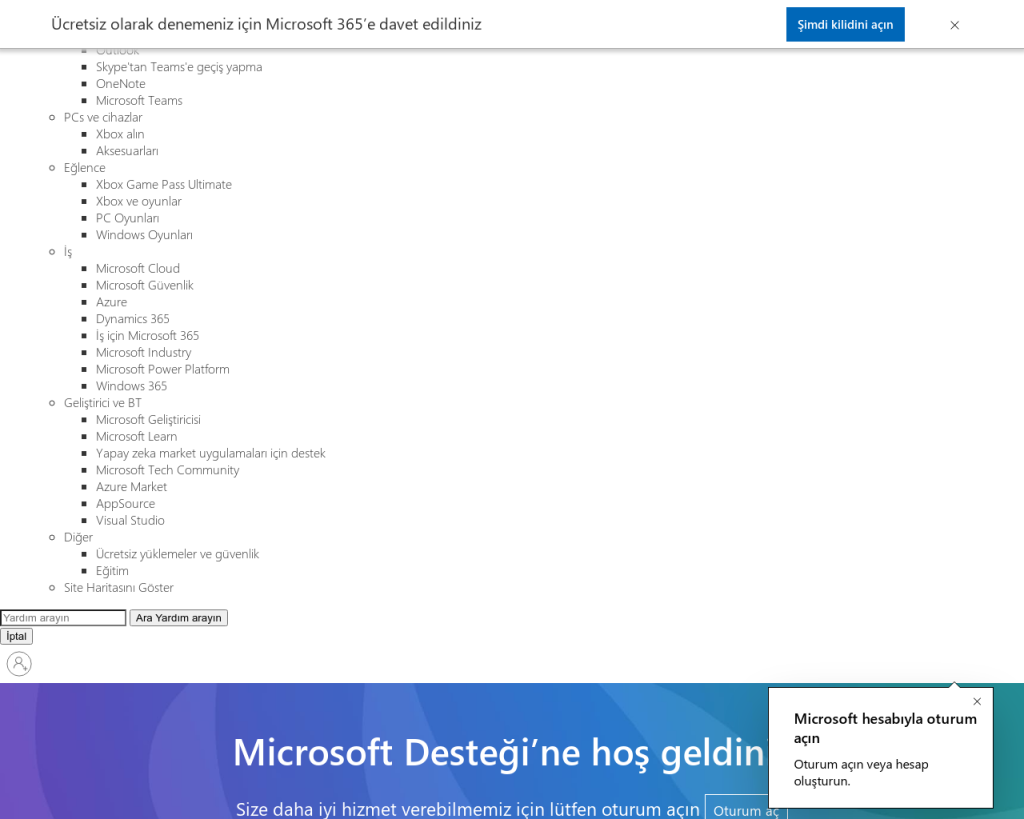
Bilgisayarınız açılmıyor ancak Dell logosunu görebiliyorsanız, Windows’u Güvenli Modda başlatmak sorunun kaynağını belirlemenize yardımcı olabilir. Güvenli Mod, yalnızca temel sürücü ve hizmetlerle sistemi başlatır. Bunu yapmak için:
- Bilgisayarınızı açın ve Windows açılırken F8 veya Shift + F8 tuşlarına tekrar tekrar basın.
- Gelişmiş Başlangıç Seçenekleri menüsü gelirse, “Güvenli Mod”u seçin.
- Bilgisayarınız Güvenli Modda açılırsa, ekran kartı sürücülerini güncelleyin veya son yüklediğiniz programları kaldırın.
Güvenli Modda da siyah ekran alıyorsanız bir sonraki adıma geçin.
RAM ve Donanım Bağlantılarını Kontrol Edin
Fiziksel donanım sorunları da siyah ekran problemlerine yol açabilir. RAM modüllerinin veya sabit diskin gevşemesi, bilgisayarınızın açılmasını engelleyebilir. Bilgisayarınızın garanti kapsamındaysa, bu işlemi yetkili servise bırakmanız önerilir. Kendi başınıza kontrol etmek isterseniz:
- Bilgisayarı tamamen kapatın ve güç bağlantısını kesin.
- Pili çıkarın (varsa) ve arka kapağı dikkatlice açın.
- RAM ve sabit disk bağlantılarını dikkatlice sökün ve tekrar takın.
- Kapağı kapatıp bilgisayarı tekrar başlatın.
Donanım kaynaklı bir sorun yoksa, yazılım tabanlı onarım yöntemlerine geçebilirsiniz.
Windows Otomatik Onarımını Kullanın
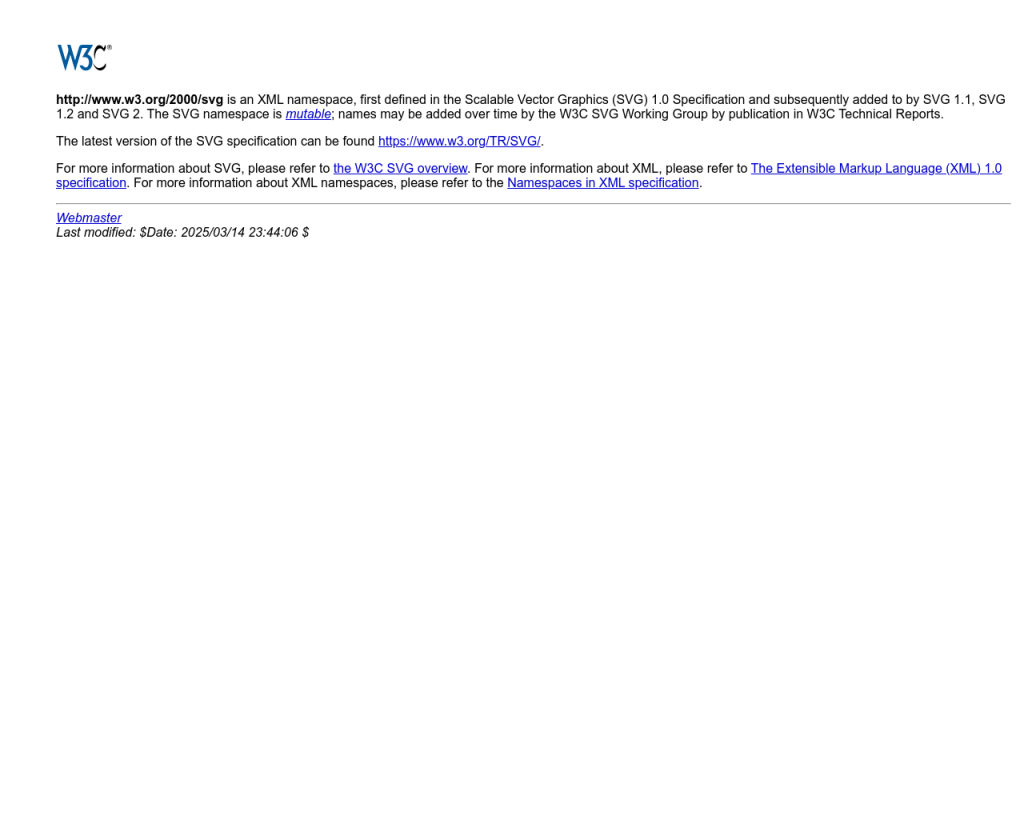
Windows’un Otomatik Onarım aracı, başlatma sorunlarının çoğunu otomatik olarak tespit edip düzeltebilir. Bunu başlatmak için:
- Bilgisayarınızı açın ve Windows başlatılırken üç kez üst üste kapatıp açın. Üçüncü açılışta “Otomatik Onarım Hazırlanıyor” ekranı gelmelidir.
- Otomatik Onarım ekranında “Sorun Gider” > “Gelişmiş Seçenekler” > “Başlangıç Onarma” yolunu izleyin.
- Windows, başlatma sorunlarını tarayacak ve bulursa onaracaktır.
Otomatik onarım sonuç vermezse, daha kapsamlı bir yazılım taraması yapmayı düşünebilirsiniz.
‘Başlangıçta Dell dizüstü bilgisayar siyah ekran’ için Önerilen Çözüm
‘Başlangıçta Dell dizüstü bilgisayar siyah ekran’ sorununa daha doğrudan bir çözüm için otomatik bir araç kullanmayı düşünün. Outbyte, bu belirli hataya yol açabilen temel Windows sorunlarını güvenle tarayıp onarmak üzere tasarlanmıştır ve elle sorun gidermeye harcayacağınız zamandan tasarruf etmenizi sağlar.
Sistem Dosyalarını ve Sürücüleri Onarın
Bozulmuş sistem dosyaları veya eski ekran kartı sürücüleri, siyah ekran sorunlarının başlıca sebeplerindendir. Güvenli Modda veya Komut İstemi üzerinden aşağıdaki adımları uygulayabilirsiniz:
- Komut İstemini (yönetici olarak) açın.
sfc /scannowkomutunu yazıp Enter tuşuna basın. Bu işlem, bozuk sistem dosyalarını otomatik olarak onarır.- Ardından,
chkdsk /f /rkomutunu girin ve işlemin bitmesini bekleyin. - Son olarak, ekran kartı sürücünüzü güncellemek için Aygıt Yöneticisi’ni açıp ekran kartınızı sağ tıklayın ve “Sürücüyü Güncelleştir” seçeneğini kullanın.
Sistem dosyalarını onarmak hakkında daha fazla bilgi için Windows 10’u veri kaybetmeden onarma rehberimizi ziyaret edebilirsiniz.
Son Çare: Windows’u Sıfırlayın veya Yeniden Kurun
Tüm çözümler sonuç vermediyse, Windows’u sıfırlamak veya temiz kurulum yapmak gerekebilir. Bu işlem, sistemdeki tüm bozuk dosya ve ayarları fabrika ayarlarına döndürür. Fabrika ayarlarına sıfırlama rehberimizde adım adım nasıl yapılacağını bulabilirsiniz. Bu işlemi uygulamadan önce önemli dosyalarınızı mümkünse yedeklemeyi unutmayın.
Note: Windows’u sıfırlamak veya yeniden kurmak tüm kişisel dosyalarınızı silebilir. Mutlaka yedek alın.
Sonuç: Dell Dizüstü Bilgisayarınızda Siyah Ekran Sorununu Aşmak
Dell dizüstü bilgisayarlarda başlangıçta siyah ekran sorunu, hem donanım hem de yazılım kaynaklı olabilir. Öncelikle basit kontrollerle başlayıp, adım adım daha kapsamlı çözümlere geçmek en mantıklı yaklaşımdır. Sistem dosyalarını onarmak, sürücüleri güncellemek ve gerektiğinde otomatik araçlar kullanmak çoğu zaman sorunu ortadan kaldırır. Eğer hiçbir yöntem işe yaramazsa, Windows’u sıfırlamak veya yeniden kurmak kesin çözüm sunar. Benzer şekilde, webcam algılanmıyor veya arama çubuğu çalışmıyor gibi diğer Windows sorunları için de rehberlerimizi inceleyebilirsiniz.
Unutmayın: Adımları dikkatlice uygulayarak, bilgisayarınızı tekrar sorunsuzca kullanmaya başlayabilirsiniz.
